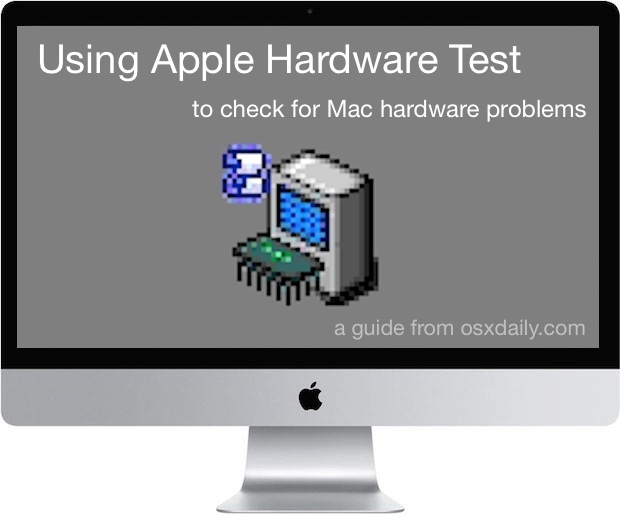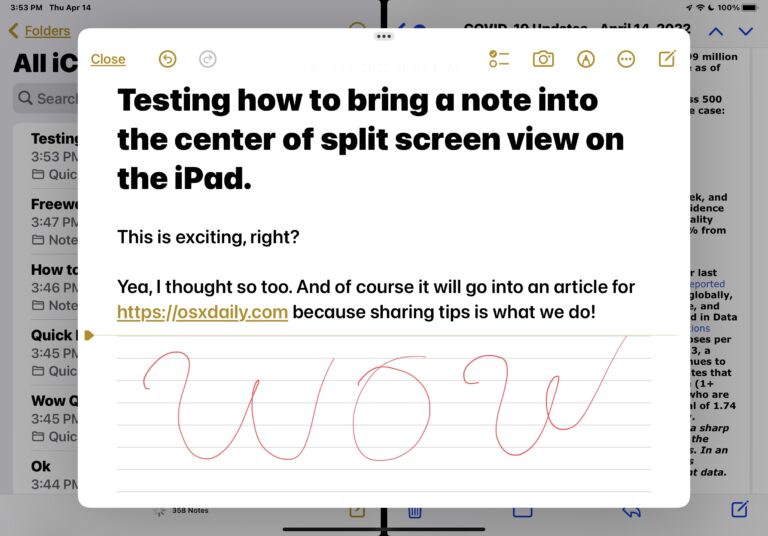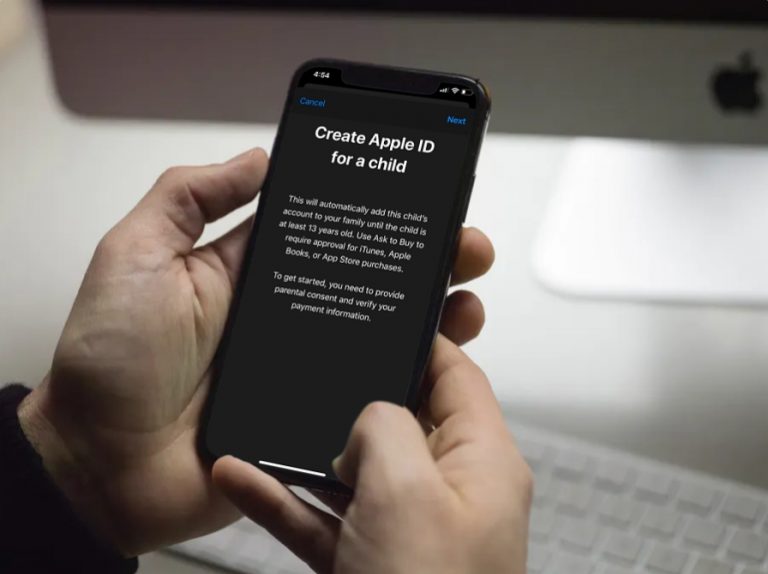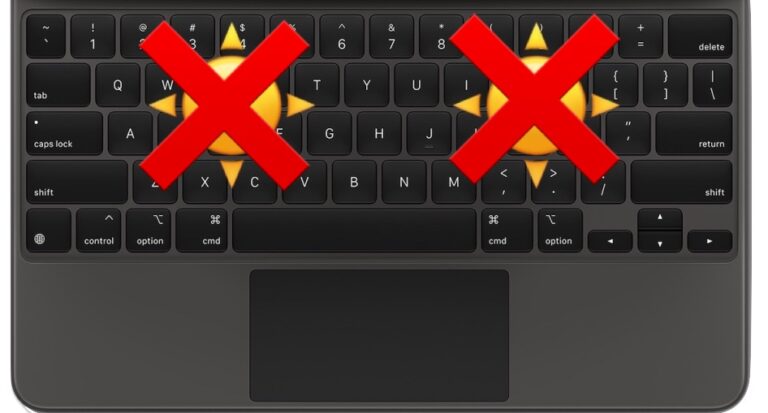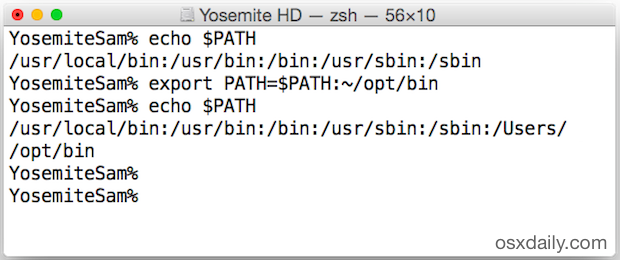Исправить «Не удалось установить пароль, который вы ввели для защиты резервной копии iPhone. Пожалуйста, попробуйте еще раз »Сообщение об ошибке
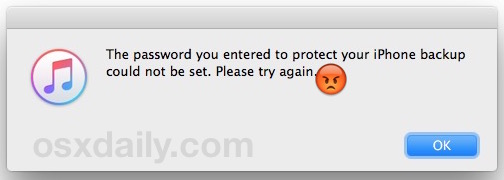
Искусственный интеллект поможет тебе заработать!
Если вы попытались включить шифрование резервной копии в iTunes для iPhone, iPad или iPod touch, вы можете столкнуться с этим довольно неприятным сообщением об ошибке; «Не удалось установить пароль, который вы ввели для защиты резервной копии iPhone. Пожалуйста, попробуйте еще раз.” Предполагая, что вы все же попробуете еще раз, вы попадете в бесконечный цикл ввода пароля, который iTunes отказывается принять для настройки зашифрованной резервной копии.
Программы для Windows, мобильные приложения, игры - ВСЁ БЕСПЛАТНО, в нашем закрытом телеграмм канале - Подписывайтесь:)
Практически не имея информации о том, как устранить ошибку, кроме бесконечного цикла ввода паролей и повторного просмотра того же диалога, легко разочароваться и отказаться от шифрования резервной копии, но вам не нужно этого делать, так как это Оказывается, обычно существует довольно простое решение для исправления этого сообщения об ошибке «пароль не может быть установлен», хотя это, конечно, даже близко не к очевидному.

Вот что вам понадобится решить проблему «Не удалось установить пароль, который вы ввели для защиты резервной копии iPhone. Пожалуйста, попробуйте еще раз.” сообщение об ошибке и успешно зашифровать резервные копии в iTunes:
Как исправить резервную копию iPhone «Не удалось установить пароль» Ошибка iTunes
- Выйти из iTunes
- Отключите iPhone от USB-кабеля, подключенного к компьютеру, если он в данный момент подключен.
- Подключите iPhone Lightning / USB-кабель для зарядки к компьютеру, затем снова подключите iPhone к этому USB-кабелю.
- Перезапустите iTunes
- Перейдите на вкладку «Сводка» для подключенного устройства и нажмите, чтобы снова включить зашифрованное резервное копирование.
- Введите пароль, который будет использоваться в качестве пароля для зашифрованной резервной копии, дважды, как обычно, затем выполните резервное копирование iPhone как обычно.
На этом этапе сообщение больше не должно появляться, и вот почему: iPhone был подключен к iTunes через USB, что является очевидной необходимостью для установки зашифрованного пароля резервного копирования. Он не будет установлен через синхронизирующее соединение Wi-Fi. Несмотря на отсутствие намека в этом направлении, вы должны подключить устройство с помощью физического USB-кабеля, чтобы оно работало. Любопытно, что иногда устройство будет подключено к USB при первом появлении предупреждения, поэтому мы выходим из iTunes и снова отключаем и повторно подключаем USB-соединение, поскольку это, похоже, решает попытку использовать синхронизацию Wi-Fi вместо физического. подключение.
На самом деле это немного странно и совсем не интуитивно понятно из сообщения об ошибке, но переключение USB-соединения и установка пароля как обычно решит проблему.
Кстати, вы обязательно должны использовать функцию зашифрованного резервного копирования для резервных копий iPhone, иначе ваши резервные копии в iTunes не будут такими полными, как вы думаете, – отсутствующие пароли, информация о состоянии здоровья и личные данные. Вы должны использовать зашифрованные резервные копии, чтобы эти части были успешно скопированы в iTunes, хотя это не относится к резервным копиям iCloud, поскольку они шифруются автоматически.
Программы для Windows, мобильные приложения, игры - ВСЁ БЕСПЛАТНО, в нашем закрытом телеграмм канале - Подписывайтесь:)